时间:2021-09-26 13:34:16 作者:壮志 来源:系统之家 1. 扫描二维码随时看资讯 2. 请使用手机浏览器访问: https://m.xitongzhijia.net/xtjc/20210926/227534.html 手机查看 评论 反馈
电脑是现在很多用户在工作、生活中都会用到的设备,在操作电脑的时候用户会经常查看时间、日期等数据,为了方便自己查看我们可以设置数据的格式为自己常用的格式,这样在查看的过程中操作也更加方便一些。在Win10系统中就可以对这个数据格式进行更改。
操作方法如下
1、首先第一步我们打开系统的设置界面,在这个设置界面中我们找到时间和语言这个模块,点击进入到其中。
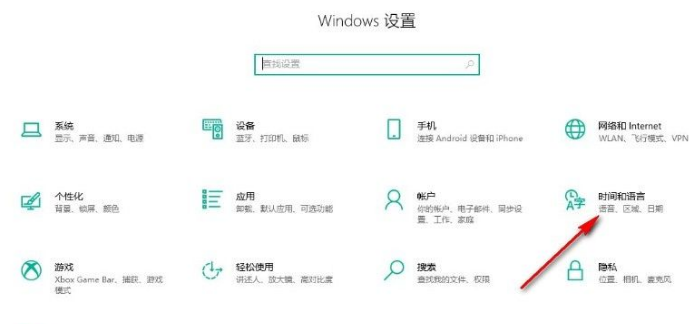
2、点击进入到时间和语言的设置界面之后,下一步在出现的界面左边可以看到有区域这个选项,点击之后进入到区域设置模块。
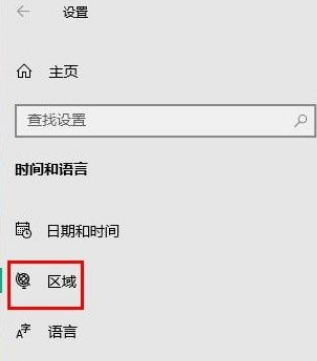
3、下一步在区域设置模块我们就可以看到有“更改数据格式”这个选项了,点击它进入到更改数据格式的界面。

4、接下来进入到更改数据格式的界面之后,我们可以看到各项数据格式的选项了。我们点击下拉列表就可以对这些数据格式进行更改了。
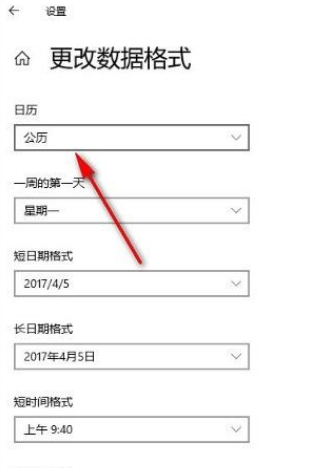
使用上述教程中的操作方法我们就可以在win10系统中更改数据格式了,还不知道要如何操作的朋友赶紧试一试这个方法吧,希望这篇教程能够帮助到大家。
发表评论
共0条
评论就这些咯,让大家也知道你的独特见解
立即评论以上留言仅代表用户个人观点,不代表系统之家立场